 Cyber Infrastructure Cost-Efficient and Multi-Purpose Infrastructure Solution
Cyber Infrastructure Cost-Efficient and Multi-Purpose Infrastructure Solution
ຄູ່ມືຜູ້ໃຊ້
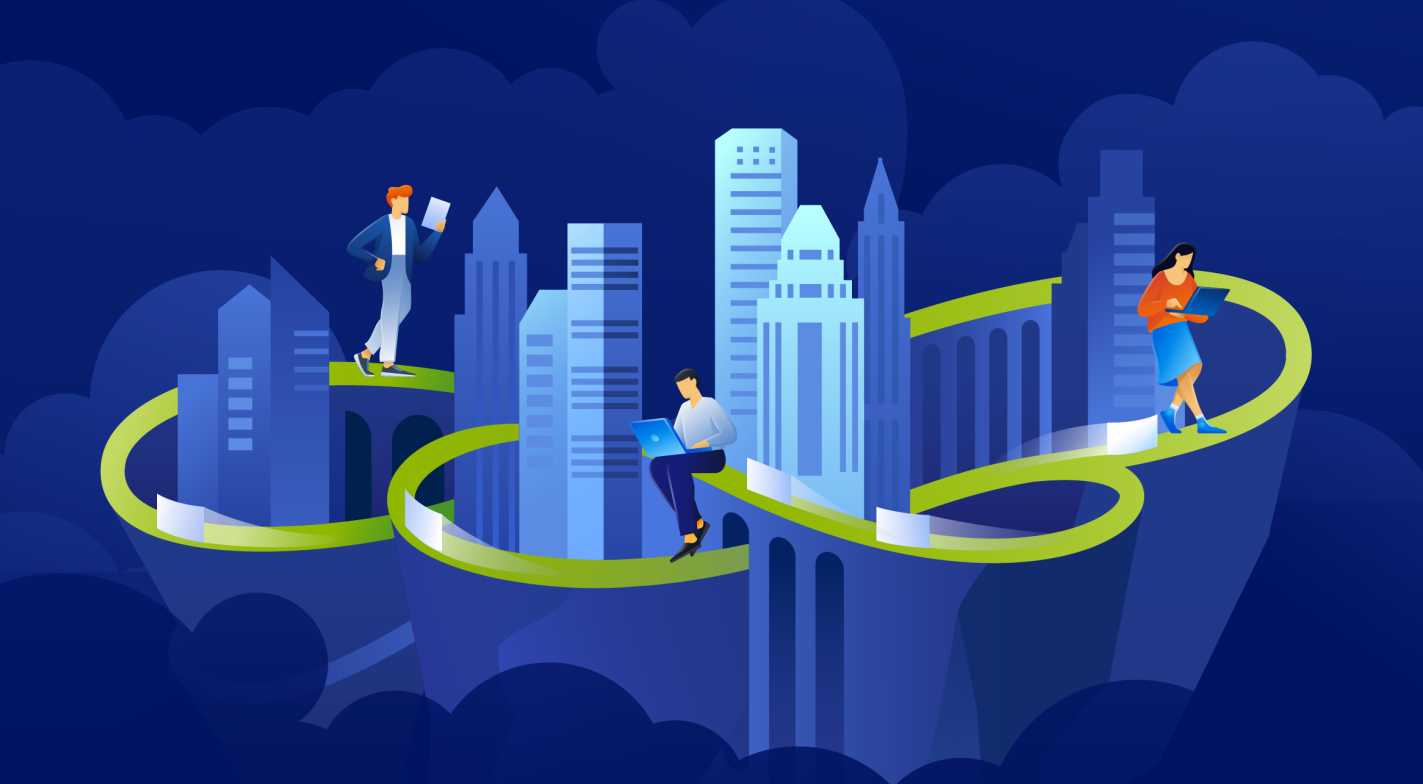
acronis.com
Acronis Cyber Infrastructure
5.0
ແນະນຳ
Acronis Cyber Infrastructure ເປັນຕົວແທນຂອງພື້ນຖານໂຄງລ່າງທີ່ມີ hyper-converged ລຸ້ນ ໃໝ່ ທີ່ແນໃສ່ທັງຜູ້ໃຫ້ບໍລິການແລະລູກຄ້າສຸດທ້າຍ. ມັນເປັນການແກ້ໄຂຂະຫນາດອອກ, ປະສິດທິພາບຄ່າໃຊ້ຈ່າຍ, ແລະອະເນກປະສົງທີ່ປະສົມການເກັບຮັກສາທົ່ວໄປແລະ virtualization ປະສິດທິພາບສູງ.
ຄູ່ມືນີ້ອະທິບາຍວິທີການຕັ້ງກຸ່ມບ່ອນເກັບຂໍ້ມູນເຕັມຮູບແບບຢູ່ໃນສາມໂຫນດ, ນຳໃຊ້ກຸ່ມຄອມພິວເຕີຢູ່ເທິງສຸດຂອງມັນ, ແລະສ້າງເຄື່ອງສະເໝືອນ.
ຄວາມຕ້ອງການຮາດແວ
ການຕິດຕັ້ງພື້ນຖານໂຄງລ່າງ Acronis Cyber ຕໍາ່ສຸດທີ່ແນະນໍາສໍາລັບການຜະລິດປະກອບດ້ວຍສາມ nodes ສໍາລັບການເກັບຮັກສາແລະການບໍລິການຄອມພິວເຕີທີ່ເປີດໃຫ້ສາມາດໃຊ້ໄດ້ສູງສໍາລັບ node ການຈັດການ. ນີ້ແມ່ນເພື່ອຮັບປະກັນວ່າກຸ່ມສາມາດຢູ່ລອດຄວາມລົ້ມເຫຼວຂອງຫນຶ່ງ node ໂດຍບໍ່ມີການສູນເສຍຂໍ້ມູນ. ຕາຕະລາງຕໍ່ໄປນີ້ລາຍຊື່ຄວາມຕ້ອງການຮາດແວຫນ້ອຍທີ່ສຸດສໍາລັບທັງສາມ nodes. ການຕັ້ງຄ່າທີ່ແນະນໍາແມ່ນສະຫນອງໃຫ້ຢູ່ໃນ "ຄວາມຕ້ອງການຂອງລະບົບ" ໃນຄູ່ມືຜູ້ບໍລິຫານ.
| ປະເພດ | node ການຄຸ້ມຄອງທີ່ມີການເກັບຮັກສາແລະຄອມພິວເຕີ |
| CPU | ໂປເຊດເຊີ 64-bit x86 ທີ່ມີ AMD-V ຫຼື Intel VT ການຂະຫຍາຍຮາດແວ virtualization ໄດ້ຖືກເປີດໃຊ້. 16 ແກນ * |
| RAM | 32 GB |
| ການເກັບຮັກສາ | 1 ແຜ່ນ: ລະບົບ + metadata, 100+ GB SATA HDD 1 ແຜ່ນ: ການເກັບຮັກສາ, SATA HDD, ຂະຫນາດຕາມຄວາມຕ້ອງການ |
| ເຄືອຂ່າຍ | 10 GbE ສໍາລັບການຈະລາຈອນການເກັບຮັກສາແລະ 1 GbE ສໍາລັບການຈະລາຈອນອື່ນໆ |
* ຫຼັກ CPU ຢູ່ທີ່ນີ້ແມ່ນຫຼັກທາງກາຍະພາບໃນໂປເຊດເຊີ multicore (ການອ່ານ hyperthreading ບໍ່ໄດ້ຖືກພິຈາລະນາ).
ການຕິດຕັ້ງໂຄງສ້າງພື້ນຖານ Acronis Cyber
ສຳຄັນ
ເວລາຕ້ອງໄດ້ຮັບການ synchronized ຜ່ານ NTP ໃນທຸກ nodes ໃນ cluster ດຽວກັນ. ໃຫ້ແນ່ໃຈວ່າ nodes ສາມາດເຂົ້າເຖິງເຄື່ອງແມ່ຂ່າຍ NTP ໄດ້.
ເພື່ອຕິດຕັ້ງ Acronis Cyber Infrastructure, ເຮັດດັ່ງຕໍ່ໄປນີ້:
- ໄດ້ຮັບຮູບພາບ ISO ການແຜ່ກະຈາຍ. ເພື່ອເຮັດສິ່ງນັ້ນ, ໄປຢ້ຽມຢາມຫນ້າຜະລິດຕະພັນແລະສົ່ງຄໍາຮ້ອງຂໍສໍາລັບສະບັບທົດລອງ. ທ່ານຍັງສາມາດດາວໂຫລດ ISO ຈາກ Acronis Cyber Cloud: a. ໄປທີ່ເວັບບອດການຄຸ້ມຄອງແລະເລືອກ SETTINGS > ສະຖານທີ່ໃນເມນູຊ້າຍ. ຂ. ກົດ ເພີ່ມການເກັບຮັກສາສໍາຮອງຂໍ້ມູນແລະຄລິກໃສ່ປຸ່ມດາວໂຫຼດ ISO ໃນປ່ອງຢ້ຽມເປີດ.
- ກະກຽມສື່ທີ່ສາມາດເປີດໄດ້ໂດຍໃຊ້ຮູບພາບ ISO ທີ່ແຈກຢາຍ (ຕິດມັນໃສ່ໄດຣຟ໌ສະເໝືອນ IPMI, ສ້າງໄດຣຟ໌ USB ທີ່ສາມາດບູດໄດ້ ຫຼືຕັ້ງເຊີບເວີ PXE).
- ບູດເຊີບເວີຈາກສື່ທີ່ເລືອກ.
- ໃນຫນ້າຈໍຍິນດີຕ້ອນຮັບ, ເລືອກຕິດຕັ້ງ Acronis Cyber Infrastructure.
- ໃນຂັ້ນຕອນທີ 1, ໃຫ້ອ່ານຂໍ້ຕົກລົງໃບອະນຸຍາດຜູ້ໃຊ້ສຸດທ້າຍຢ່າງລະອຽດ. ຍອມຮັບມັນໂດຍການເລືອກກ່ອງກາໝາຍ I accept the End-User License Agreement, ແລະຫຼັງຈາກນັ້ນຄລິກ Next.
- ໃນຂັ້ນຕອນທີ 2, ຕັ້ງຄ່າທີ່ຢູ່ IP ຄົງທີ່ສໍາລັບການໂຕ້ຕອບເຄືອຂ່າຍແລະສະຫນອງຊື່ໂຮດ: ບໍ່ວ່າຈະເປັນຊື່ໂດເມນທີ່ມີຄຸນສົມບັດຄົບຖ້ວນ ( . ) ຫຼືຊື່ສັ້ນ ( ). IP ແບບໄດນາມິກບໍ່ຖືກແນະນຳເພາະມັນອາດຈະເຮັດໃຫ້ເກີດບັນຫາກັບການເຂົ້າຫາ nodes. ກວດເບິ່ງວ່າການຕັ້ງຄ່າເຄືອຂ່າຍຖືກຕ້ອງ.
- ໃນຂັ້ນຕອນ 3, ເລືອກເຂດເວລາຂອງທ່ານ. ວັນທີ ແລະເວລາຈະຖືກຕັ້ງຜ່ານ NTP. ທ່ານຈະຈໍາເປັນຕ້ອງມີການເຊື່ອມຕໍ່ອິນເຕີເນັດສໍາລັບການ synchronization ສໍາເລັດ.
- ໃນຂັ້ນຕອນ 4, ລະບຸປະເພດຂອງໂຫນດທີ່ທ່ານກໍາລັງຕິດຕັ້ງ. ທໍາອິດ, ນໍາໃຊ້ຫນຶ່ງ node ຕົ້ນຕໍ. ຈາກນັ້ນ, ນຳໃຊ້ໂຫມດສຳຮອງຫຼາຍເທົ່າທີ່ທ່ານຕ້ອງການ.
ຖ້າທ່ານເລືອກທີ່ຈະປັບໃຊ້ node ຕົ້ນຕໍ, ເລືອກສອງການໂຕ້ຕອບເຄືອຂ່າຍ: ສໍາລັບການຄຸ້ມຄອງພາຍໃນແລະການຕັ້ງຄ່າແລະສໍາລັບການເຂົ້າເຖິງກະດານ admin. ນອກຈາກນັ້ນ, ສ້າງແລະຢືນຢັນລະຫັດຜ່ານສໍາລັບບັນຊີ super admin ຂອງກະດານ admin. node ນີ້ຈະເປັນ node ການຈັດການ.
ຖ້າທ່ານເລືອກທີ່ຈະໃຊ້ node ທີສອງ, ໃຫ້ທີ່ຢູ່ IP ຂອງ node ການຈັດການແລະ token. ທັງສອງແມ່ນໄດ້ມາຈາກກະດານ admin. ເຂົ້າສູ່ລະບົບກະດານ admin ຢູ່ໃນພອດ 8888. ທີ່ຢູ່ IP ຂອງແຜງຈະຖືກສະແດງຢູ່ໃນຄອນໂຊນຫຼັງຈາກນຳໃຊ້ໂນດຫຼັກ. ໃສ່ຊື່ຜູ້ໃຊ້ເລີ່ມຕົ້ນ admin ແລະລະຫັດຜ່ານບັນຊີ super admin. ໃນແຜງບໍລິຫານ, ເປີດ Infrastructure > Nodes, ແລະຈາກນັ້ນຄລິກເຊື່ອມຕໍ່ node, ເພື່ອເອີ້ນເອົາໜ້າຈໍທີ່ມີທີ່ຢູ່ຂອງການຈັດການ ແລະໂທເຄັນ. ໂນດອາດຈະປາກົດຢູ່ໃນໜ້າຈໍໂຄງສ້າງ > ໂນດທີ່ມີສະຖານະບໍ່ໄດ້ມອບໝາຍທັນທີທີ່ໂທເຄັນຖືກກວດສອບ. ຢ່າງໃດກໍຕາມ, ທ່ານຈະສາມາດເຂົ້າຮ່ວມມັນກັບກຸ່ມການເກັບຮັກສາພຽງແຕ່ຫຼັງຈາກການຕິດຕັ້ງສໍາເລັດ. - ໃນຂັ້ນຕອນ 5, ເລືອກແຜ່ນສໍາລັບລະບົບປະຕິບັດການ. ແຜ່ນນີ້ຈະມີບົດບາດເສີມລະບົບ, ເຖິງແມ່ນວ່າທ່ານຍັງສາມາດຕັ້ງຄ່າມັນສໍາລັບການເກັບຮັກສາຂໍ້ມູນໃນກະດານ admin. ນອກນັ້ນທ່ານຍັງສາມາດສ້າງຊອບແວ RAID1 ສໍາລັບແຜ່ນລະບົບ, ເພື່ອຮັບປະກັນປະສິດທິພາບສູງແລະຄວາມພ້ອມ.
- ໃນຂັ້ນຕອນ 6, ເຂົ້າແລະຢືນຢັນລະຫັດຜ່ານສໍາລັບບັນຊີຮາກ, ແລະຫຼັງຈາກນັ້ນໃຫ້ຄລິກໃສ່ເລີ່ມຕົ້ນການຕິດຕັ້ງ.
ເມື່ອການຕິດຕັ້ງສໍາເລັດ, node ຈະ reboot ອັດຕະໂນມັດ. ທີ່ຢູ່ IP ຂອງກະດານ admin ຈະຖືກສະແດງຢູ່ໃນຂໍ້ຄວາມຍິນດີຕ້ອນຮັບ.
ການສ້າງກຸ່ມການເກັບຮັກສາ
ເພື່ອສ້າງກຸ່ມການເກັບຮັກສາ, ເຮັດດັ່ງຕໍ່ໄປນີ້:
- ເປີດໜ້າຈໍໂຄງສ້າງພື້ນຖານ > Nodes, ແລະຈາກນັ້ນຄລິກ ສ້າງກຸ່ມບ່ອນເກັບຂໍ້ມູນ.
- [ທາງເລືອກ] ເພື່ອຕັ້ງຄ່າບົດບາດຂອງແຜ່ນຫຼືທີ່ຕັ້ງ node, ໃຫ້ຄລິກໃສ່ໄອຄອນ cogwheel.
- ໃສ່ຊື່ສຳລັບກຸ່ມ. ມັນອາດມີສະເພາະຕົວໜັງສືລາຕິນ (az, AZ), ຕົວເລກ (0-9), ແລະຂີດໝາຍ (“-“).
- . ເປີດໃຊ້ການເຂົ້າລະຫັດ, ຖ້າຕ້ອງການ.
- ກົດ ສ້າງ.
ທ່ານສາມາດຕິດຕາມການສ້າງກຸ່ມໄດ້ໃນໂຄງສ້າງພື້ນຖານ > ໜ້າຈໍ Nodes. ການສ້າງອາດຈະໃຊ້ເວລາບາງຢ່າງ, ຂຶ້ນກັບຈໍານວນຂອງແຜ່ນທີ່ຈະໄດ້ຮັບການຕັ້ງຄ່າ. ເມື່ອການຕັ້ງຄ່າສໍາເລັດແລ້ວ, ກຸ່ມຈະຖືກສ້າງຂື້ນ.
ເພື່ອເພີ່ມ nodes ໃຫ້ກັບກຸ່ມບ່ອນຈັດເກັບຂໍ້ມູນ, ໃຫ້ເຮັດສິ່ງຕໍ່ໄປນີ້:
- ໃນຫນ້າຈໍໂຄງສ້າງພື້ນຖານ> nodes, ໃຫ້ຄລິກໃສ່ node unassigned
- ໃນແຖບດ້ານຂວາຂອງ node, ຄລິກເຂົ້າຮ່ວມເພື່ອກຸ່ມ.
- ຄລິກເຂົ້າຮ່ວມເພື່ອມອບໝາຍໜ້າທີ່ໃຫ້ດິສກ໌ໂດຍອັດຕະໂນມັດ ແລະເພີ່ມໂນດໃສ່ບ່ອນຕັ້ງເລີ່ມຕົ້ນ. ອີກທາງເລືອກ, ຄລິກທີ່ໄອຄອນ cogwheel ເພື່ອກຳນົດຄ່າໜ້າທີ່ຂອງແຜ່ນ ຫຼືສະຖານທີ່ຂອງໂນດ.
ເປີດໃຊ້ node ການຈັດການທີ່ມີຄວາມພ້ອມສູງ
ເພື່ອເຮັດໃຫ້ໂຄງສ້າງພື້ນຖານຂອງທ່ານມີຄວາມຢືດຢຸ່ນ ແລະຊໍ້າຊ້ອນ, ທ່ານສາມາດສ້າງການຕັ້ງຄ່າທີ່ມີໃຫ້ໄດ້ສູງ (HA) ຂອງສາມໂຫນດ.
Management node HA ແລະ compute cluster ແມ່ນລວມເຂົ້າກັນຢ່າງແຫນ້ນຫນາ, ດັ່ງນັ້ນການປ່ຽນແປງ nodes ໃນຫນຶ່ງມັກຈະມີຜົນກະທົບອີກອັນຫນຶ່ງ.
ໃຫ້ສັງເກດຕໍ່ໄປນີ້:
- nodes ທັງໝົດໃນການຕັ້ງຄ່າ HA ຈະຖືກເພີ່ມໃສ່ກຸ່ມຄອມພິວເຕີ.
- ໂຫນດດຽວບໍ່ສາມາດເອົາອອກຈາກກຸ່ມຄອມພິວເຕີ້ໄດ້ເນື່ອງຈາກພວກມັນຖືກລວມຢູ່ໃນການຕັ້ງຄ່າ HA. ໃນກໍລະນີດັ່ງກ່າວ, ກຸ່ມຄອມພິວເຕີ້ສາມາດຖືກທໍາລາຍຫມົດ, ແຕ່ການຕັ້ງຄ່າ HA ຈະຍັງຄົງຢູ່. ນີ້ຍັງເປັນຄວາມຈິງແລະໃນທາງກັບກັນ, ການຕັ້ງຄ່າ HA ສາມາດຖືກລຶບ, ແຕ່ກຸ່ມຄອມພິວເຕີ້ຈະສືບຕໍ່ເຮັດວຽກ.
ເພື່ອເປີດໃຊ້ງານການມີໃຫ້ສູງສໍາລັບ node ການຈັດການແລະກະດານ admin, ເຮັດດັ່ງຕໍ່ໄປນີ້:
- ໃນໜ້າຈໍການຕັ້ງຄ່າ > Management node, ເປີດແຖບ Management high available.
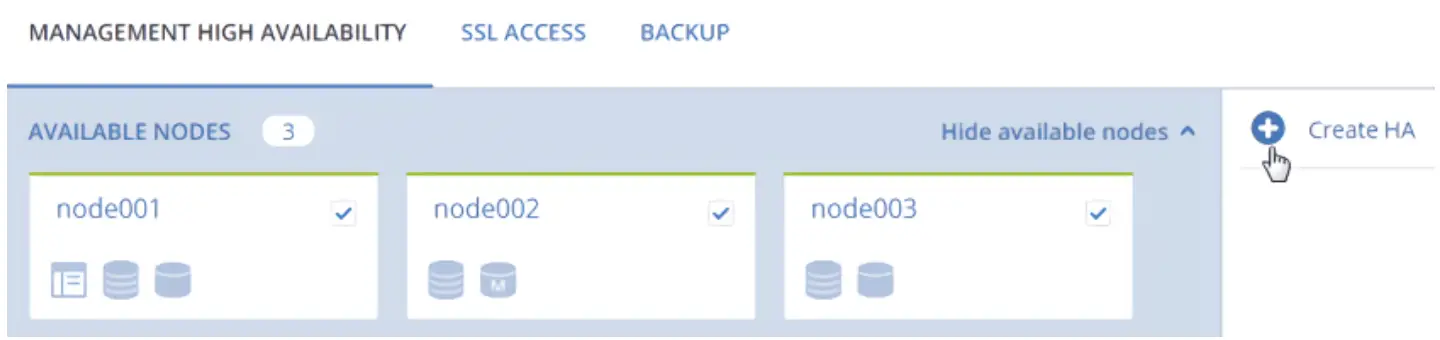
- ເລືອກສາມຂໍ້, ແລະຫຼັງຈາກນັ້ນໃຫ້ຄລິກໃສ່ ສ້າງ HA. ໂຫນດການຈັດການຖືກເລືອກໂດຍອັດຕະໂນມັດ.
- ໃນການຕັ້ງຄ່າເຄືອຂ່າຍ, ກວດສອບວ່າສ່ວນຕິດຕໍ່ເຄືອຂ່າຍທີ່ຖືກຕ້ອງຖືກເລືອກຢູ່ໃນແຕ່ລະ node. ຖ້າບໍ່ດັ່ງນັ້ນ, ໃຫ້ຄລິກໃສ່ຮູບສັນຍາລັກ cogwheel ສໍາລັບ node ແລະກໍານົດເຄືອຂ່າຍທີ່ມີການຄຸ້ມຄອງພາຍໃນແລະປະເພດການຈາລະຈອນຂອງກະດານ Admin ກັບສ່ວນຕິດຕໍ່ເຄືອຂ່າຍຂອງຕົນ. ກົດດໍາເນີນການ.
- ໃນການຕັ້ງຄ່າເຄືອຂ່າຍ, ໃຫ້ຫນຶ່ງຫຼືຫຼາຍກວ່າຫນຶ່ງທີ່ຢູ່ IP ແບບຄົງທີ່ເປັນເອກະລັກສໍາລັບກະດານຜູ້ເບິ່ງແຍງທີ່ມີໃຫ້ສູງ, ຈຸດສິ້ນສຸດ API ແລະການສົ່ງຂໍ້ຄວາມ interservice. ກົດ Done.
ເມື່ອການມີໃຫ້ສູງຂອງ node ການຈັດການໄດ້ຖືກເປີດໃຊ້, ທ່ານສາມາດເຂົ້າສູ່ລະບົບກະດານ admin ທີ່ຢູ່ IP ຄົງທີ່ທີ່ລະບຸ (ຢູ່ໃນພອດດຽວກັນ 8888).
ນຳໃຊ້ກຸ່ມຄອມພິວເຕີ
ກ່ອນທີ່ຈະສ້າງກຸ່ມຄອມພິວເຕີ້, ໃຫ້ແນ່ໃຈວ່າມີຄວາມຕ້ອງການດັ່ງຕໍ່ໄປນີ້:
- ປະເພດການຈະລາຈອນ VM ສ່ວນຕົວ, VM ສາທາລະນະ, Compute API, ແລະການສໍາຮອງຂໍ້ມູນ VM ຖືກມອບຫມາຍໃຫ້ເຄືອຂ່າຍ. ການຕັ້ງຄ່າເຄືອຂ່າຍທີ່ແນະນໍາຢ່າງເຕັມທີ່ແມ່ນໄດ້ອະທິບາຍໄວ້ໃນ "ການຕັ້ງຄ່າເຄືອຂ່າຍສໍາລັບກຸ່ມຄອມພິວເຕີ້" ໃນຄູ່ມືຜູ້ເບິ່ງແຍງລະບົບ.
- ໂນດທີ່ຈະເພີ່ມໃສ່ກຸ່ມຄອມພິວເຕີແມ່ນເຊື່ອມຕໍ່ກັບເຄືອຂ່າຍເຫຼົ່ານີ້ ແລະເປັນເຄືອຂ່າຍດຽວກັນກັບປະເພດການຈະລາຈອນສາທາລະນະ VM.
- ໂນດທີ່ຈະເພີ່ມໃສ່ກຸ່ມຄອມພິວເຕີມີຕົວແບບ CPU ດຽວກັນ (ເບິ່ງ "ການຕັ້ງແບບຈໍາລອງ CPU ຂອງເຄື່ອງ virtual" ໃນຄູ່ມືຜູ້ເບິ່ງແຍງລະບົບ).
- (ແນະນຳ) ຄວາມພ້ອມສູງສຳລັບ node ການຈັດການແມ່ນເປີດໃຊ້ງານແລ້ວ (ອ້າງອີງເຖິງ “ການເປີດໃຊ້ງານ node management high available” (ໜ້າ 8)).
ເພື່ອສ້າງກຸ່ມຄອມພິວເຕີ, ເຮັດດັ່ງຕໍ່ໄປນີ້:
- ເປີດໜ້າຈໍຄອມພີວເຕີ, ແລະຫຼັງຈາກນັ້ນຄລິກ ສ້າງກຸ່ມຄອມພິວເຕີ.
- ໃນຂັ້ນຕອນ Nodes, ເພີ່ມ nodes ໃສ່ກຸ່ມຄອມພິວເຕີ:
ກ. ເລືອກ nodes ເພື່ອເພີ່ມໃສ່ກຸ່ມຄອມພິວເຕີ. ທ່ານສາມາດເລືອກໄດ້ພຽງແຕ່ nodes ກັບສະຖານະເຄືອຂ່າຍການຕັ້ງຄ່າ. ໂຫນດໃນກຸ່ມການຈັດການທີ່ມີໃຫ້ສູງແມ່ນເລືອກອັດຕະໂນມັດເພື່ອເຂົ້າຮ່ວມກຸ່ມຄອມພິວເຕີ.
ຂ. ຖ້າການໂຕ້ຕອບເຄືອຂ່າຍ node ບໍ່ໄດ້ຖືກຕັ້ງຄ່າ, ໃຫ້ຄລິກໃສ່ຮູບສັນຍາລັກ cogwheel, ເລືອກເຄືອຂ່າຍຕາມຄວາມຕ້ອງການ, ແລະຫຼັງຈາກນັ້ນໃຫ້ຄລິກໃສ່ສະຫມັກ.
ຄ. ຄລິກຕໍ່ໄປ.
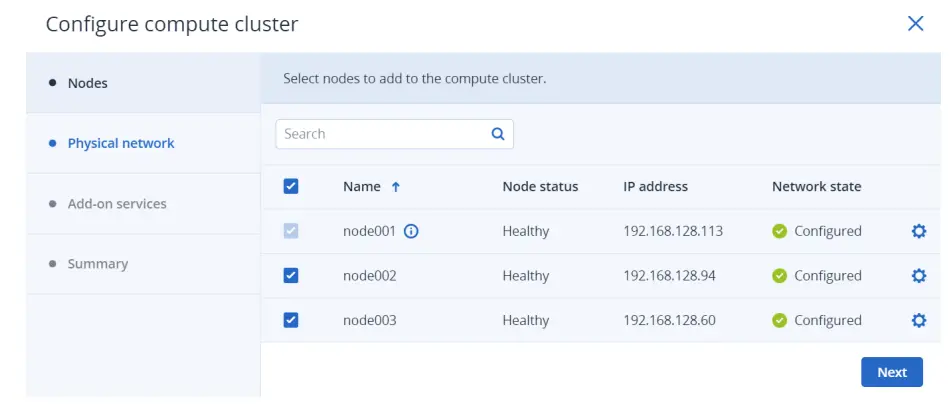
- ໃນຂັ້ນຕອນເຄືອຂ່າຍທາງດ້ານຮ່າງກາຍ, ເຮັດສິ່ງຕໍ່ໄປນີ້:
ກ. ເປີດໃຊ້ຫຼືປິດການຈັດການທີ່ຢູ່ IP: l ດ້ວຍການຈັດການທີ່ຢູ່ IP ທີ່ຖືກເປີດໃຊ້, VMs ທີ່ເຊື່ອມຕໍ່ກັບເຄືອຂ່າຍຈະຖືກມອບຫມາຍທີ່ຢູ່ IP ໂດຍອັດຕະໂນມັດຈາກກຸ່ມການຈັດສັນໂດຍເຊີບເວີ DHCP ໃນຕົວແລະໃຊ້ເຄື່ອງແມ່ຂ່າຍ DNS ທີ່ກໍາຫນົດເອງ. ນອກຈາກນັ້ນ, ການປ້ອງກັນການປອມແປງຈະຖືກເປີດໃຊ້ສໍາລັບທຸກຜອດເຄືອຂ່າຍ VM ໂດຍຄ່າເລີ່ມຕົ້ນ. ແຕ່ລະສ່ວນຕິດຕໍ່ເຄືອຂ່າຍ VM ຈະສາມາດຍອມຮັບ ແລະສົ່ງແພັກເກັດ IP ໄດ້ພຽງແຕ່ຖ້າມັນມີທີ່ຢູ່ IP ແລະ MAC ທີ່ຖືກມອບໝາຍ. ທ່ານສາມາດປິດການປ້ອງກັນການປອມແປງດ້ວຍຕົນເອງສໍາລັບການໂຕ້ຕອບ VM, ຖ້າຕ້ອງການ. l ດ້ວຍການປິດການຈັດການທີ່ຢູ່ IP, VMs ທີ່ເຊື່ອມຕໍ່ກັບເຄືອຂ່າຍຈະໄດ້ຮັບທີ່ຢູ່ IP ຈາກເຊີບເວີ DHCP ໃນເຄືອຂ່າຍນັ້ນ, ຖ້າມີ. ນອກຈາກນັ້ນ, ການປ້ອງກັນການປອມແປງຈະຖືກປິດໃຊ້ງານສໍາລັບທຸກຜອດເຄືອຂ່າຍ VM, ແລະທ່ານບໍ່ສາມາດເປີດໃຊ້ມັນດ້ວຍຕົນເອງໄດ້. ນີ້ຫມາຍຄວາມວ່າແຕ່ລະສ່ວນຕິດຕໍ່ເຄືອຂ່າຍ VM, ມີຫຼືບໍ່ມີການມອບຫມາຍ IP ແລະທີ່ຢູ່ MAC, ຈະສາມາດຍອມຮັບແລະສົ່ງຊຸດ IP. ໃນກໍລະນີໃດກໍ່ຕາມ, ທ່ານຈະສາມາດກໍານົດທີ່ຢູ່ IP ແບບຄົງທີ່ດ້ວຍຕົນເອງຈາກພາຍໃນ VMs.
ຂ. ໃຫ້ລາຍລະອຽດທີ່ຕ້ອງການສໍາລັບເຄືອຂ່າຍທາງດ້ານຮ່າງກາຍ:
i. ເລືອກເຄືອຂ່າຍພື້ນຖານໂຄງລ່າງເພື່ອເຊື່ອມຕໍ່ເຄືອຂ່າຍຕົວຈິງກັບ.
ii. ເລືອກປະເພດເຄືອຂ່າຍຕົວຈິງ: ເລືອກ VLAN ແລະລະບຸ VLAN ID ເພື່ອສ້າງເຄືອຂ່າຍທີ່ອີງໃສ່ VLAN, ຫຼືເລືອກ Untagged ເພື່ອສ້າງເຄືອຂ່າຍທາງດ້ານຮ່າງກາຍທີ່ຮາບພຽງ.
iii. ຖ້າທ່ານເປີດໃຊ້ການຈັດການທີ່ຢູ່ IP, ຊ່ວງ IP ຂອງເຄືອຂ່າຍຍ່ອຍໃນຮູບແບບ CIDR ຈະຖືກຕື່ມໃສ່ໂດຍອັດຕະໂນມັດ. ທາງເລືອກ, ລະບຸປະຕູ. ຖ້າທ່ານປ່ອຍໃຫ້ຊ່ອງ Gateway ຫວ່າງເປົ່າ, gateway ຈະຖືກລະເວັ້ນຈາກການຕັ້ງຄ່າເຄືອຂ່າຍ.
ຄ. ຄລິກຕໍ່ໄປ.
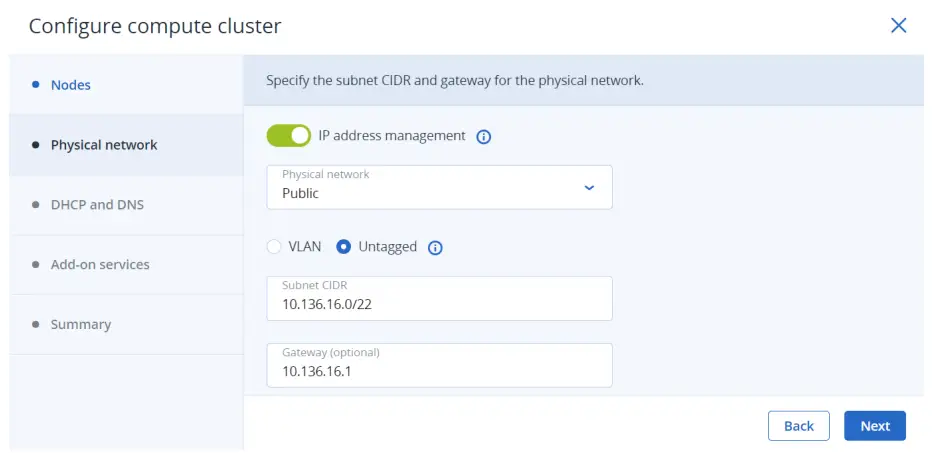 ເຄືອຂ່າຍຕົວຈິງທີ່ເລືອກຈະປາກົດຢູ່ໃນລາຍຊື່ເຄືອຂ່າຍຄອມພິວເຕີຢູ່ໃນແຖບເຄືອຂ່າຍຂອງກຸ່ມຄອມພິວເຕີ. ໂດຍຄ່າເລີ່ມຕົ້ນ, ມັນຈະຖືກແບ່ງປັນລະຫວ່າງທຸກໂຄງການໃນອະນາຄົດ. ທ່ານສາມາດປິດການໃຊ້ງານການເຂົ້າເຖິງເຄືອຂ່າຍຢູ່ໃນແຖບຂວາເຄືອຂ່າຍໃນພາຍຫຼັງ.
ເຄືອຂ່າຍຕົວຈິງທີ່ເລືອກຈະປາກົດຢູ່ໃນລາຍຊື່ເຄືອຂ່າຍຄອມພິວເຕີຢູ່ໃນແຖບເຄືອຂ່າຍຂອງກຸ່ມຄອມພິວເຕີ. ໂດຍຄ່າເລີ່ມຕົ້ນ, ມັນຈະຖືກແບ່ງປັນລະຫວ່າງທຸກໂຄງການໃນອະນາຄົດ. ທ່ານສາມາດປິດການໃຊ້ງານການເຂົ້າເຖິງເຄືອຂ່າຍຢູ່ໃນແຖບຂວາເຄືອຂ່າຍໃນພາຍຫຼັງ. - ຖ້າທ່ານເປີດໃຊ້ການຈັດການທີ່ຢູ່ IP, ທ່ານຈະກ້າວໄປສູ່ຂັ້ນຕອນ DHCP ແລະ DNS, ບ່ອນທີ່ທ່ານສາມາດກໍານົດການຕັ້ງຄ່າເຄືອຂ່າຍສໍາລັບການຈັດການທີ່ຢູ່ IP:
ກ. ເປີດໃຊ້ ຫຼືປິດໃຊ້ງານເຊີບເວີ DHCP ໃນຕົວ:
• ເມື່ອເຊີບເວີ DHCP ເປີດໃຊ້ງານ, ການໂຕ້ຕອບເຄືອຂ່າຍ VM ຈະຖືກມອບໝາຍທີ່ຢູ່ IP ໂດຍອັດຕະໂນມັດ: ບໍ່ວ່າຈະຈາກກຸ່ມການຈັດສັນ ຫຼື ຖ້າບໍ່ມີກຸ່ມ, ຈາກຊ່ວງ IP ທັງໝົດຂອງເຄືອຂ່າຍ. ເຊີບເວີ DHCP ຈະໄດ້ຮັບສອງທີ່ຢູ່ IP ທໍາອິດຈາກສະນຸກເກີ IP. ຕົວຢ່າງample:
o ໃນເຄືອຂ່າຍຍ່ອຍທີ່ມີ CIDR 192.168.128.0/24 ແລະບໍ່ມີປະຕູ, ເຊີບເວີ DHCP ຈະຖືກມອບໝາຍທີ່ຢູ່ IP 192.168.128.1 ແລະ 192.168.128.2.
o ໃນເຄືອຂ່າຍຍ່ອຍທີ່ມີ CIDR 192.168.128.0/24 ແລະທີ່ຢູ່ IP gateway ທີ່ຕັ້ງເປັນ 192.168.128.1, ເຊີບເວີ DHCP ຈະຖືກມອບໝາຍທີ່ຢູ່ IP 192.168.128.2 ແລະ 192.168.128.3.
• ເມື່ອເຊີບເວີ DHCP ຖືກປິດໃຊ້ງານ, ການໂຕ້ຕອບເຄືອຂ່າຍ VM ຈະຍັງຄົງໄດ້ຮັບທີ່ຢູ່ IP, ແຕ່ທ່ານຈະຕ້ອງມອບໝາຍໃຫ້ເຂົາເຈົ້າພາຍໃນ VMs ດ້ວຍຕົນເອງ.
ການບໍລິການ DHCP ເສມືນຈະເຮັດວຽກພຽງແຕ່ພາຍໃນເຄືອຂ່າຍປະຈຸບັນແລະຈະບໍ່ຖືກເປີດເຜີຍກັບເຄືອຂ່າຍອື່ນ.
ຂ. ລະບຸໜຶ່ງ ຫຼືຫຼາຍກຸ່ມການຈັດສັນ (ໄລຍະຂອງທີ່ຢູ່ IP ທີ່ຈະຖືກມອບໝາຍໃຫ້ VM ໂດຍອັດຕະໂນມັດ).
ຄ. ລະບຸເຄື່ອງແມ່ຂ່າຍ DNS ທີ່ຈະຖືກນໍາໃຊ້ໂດຍເຄື່ອງ virtual. ເຊີບເວີເຫຼົ່ານີ້ສາມາດຖືກສົ່ງໄປຫາ VMs ຜ່ານເຊີບເວີ DHCP ທີ່ມີໃນຕົວ ຫຼືໂດຍໃຊ້ການຕັ້ງຄ່າເຄືອຂ່າຍ cloud-init (ຖ້າ cloud-init ຖືກຕິດຕັ້ງຢູ່ໃນ VM).
ງ. ກົດ Add.
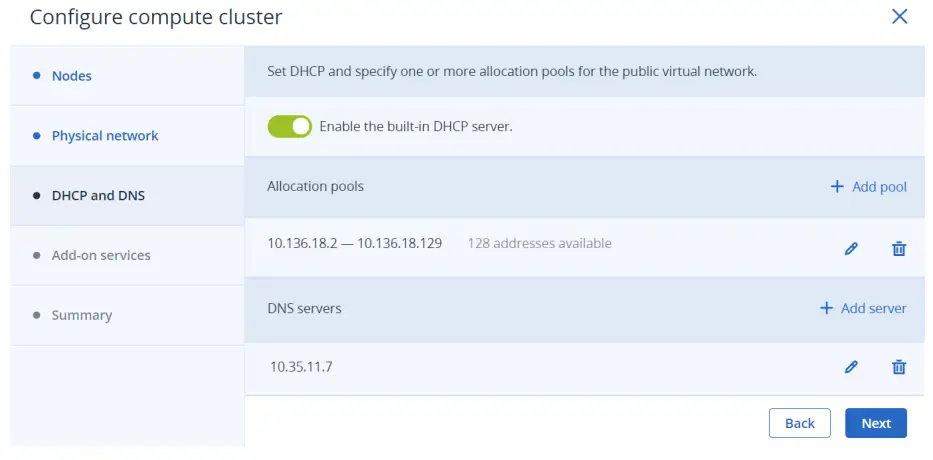
- ໃນຂັ້ນຕອນການບໍລິການສ່ວນເສີມ, ເປີດໃຊ້ການບໍລິການເພີ່ມເຕີມທີ່ຈະຖືກຕິດຕັ້ງໃນລະຫວ່າງການນຳໃຊ້ກຸ່ມຄອມພິວເຕີ. ນອກນັ້ນທ່ານຍັງສາມາດຕິດຕັ້ງການບໍລິການເຫຼົ່ານີ້ພາຍຫຼັງ. ຫຼັງຈາກນັ້ນ, ໃຫ້ຄລິກໃສ່ຕໍ່ໄປ.
ໝາຍເຫດ ການຕິດຕັ້ງ Kubernetes ອັດຕະໂນມັດຈະຕິດຕັ້ງບໍລິການ load balancer ເຊັ່ນກັນ.
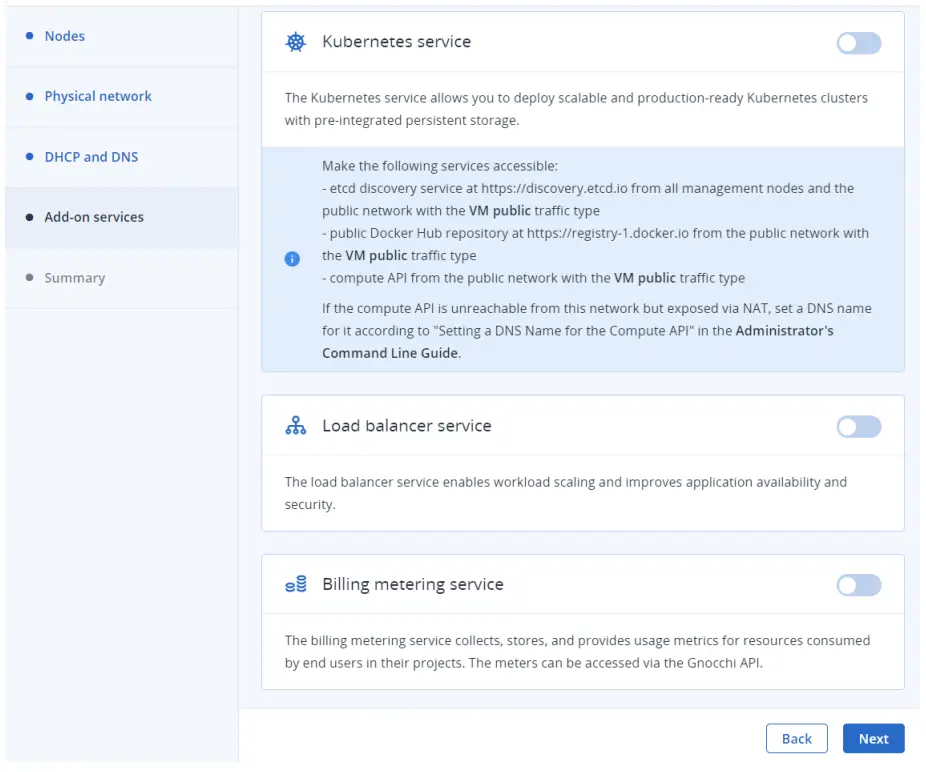
- ໃນຂັ້ນຕອນສະຫຼຸບ, review ການຕັ້ງຄ່າ, ແລະຫຼັງຈາກນັ້ນໃຫ້ຄລິກໃສ່ສ້າງກຸ່ມ. ທ່ານສາມາດຕິດຕາມກວດກາການນໍາໃຊ້ກຸ່ມຄອມພິວເຕີໃນຫນ້າຈໍຄອມພິວເຕີ.
ການສ້າງເຄື່ອງ virtual
ໝາຍເຫດ
ສໍາລັບລະບົບປະຕິບັດການຂອງແຂກທີ່ຮອງຮັບ ແລະຂໍ້ມູນອື່ນໆ, ກະລຸນາເບິ່ງ “ການຈັດການເຄື່ອງສະເໝືອນ” ໃນຄູ່ມືຜູ້ເບິ່ງແຍງລະບົບ.
- ໃນຫນ້າຈໍຂອງເຄື່ອງ virtual, ໃຫ້ຄລິກໃສ່ ສ້າງເຄື່ອງ virtual. ປ່ອງຢ້ຽມຈະເປີດບ່ອນທີ່ທ່ານຈະຕ້ອງລະບຸຕົວກໍານົດການ VM.
- ລະບຸຊື່ສຳລັບ VM ໃໝ່.
- ເລືອກສື່ບູດ VM:
l ຖ້າທ່ານມີຮູບພາບ ISO ຫຼືແມ່ແບບ
ກ. ເລືອກຮູບພາບໃນ Deploy ຈາກພາກສ່ວນ, ແລະຫຼັງຈາກນັ້ນໃຫ້ຄລິກໃສ່ສະເພາະໃນຮູບພາບພາກ.
ຂ. ໃນປ່ອງຢ້ຽມຮູບພາບ, ເລືອກເອົາຮູບພາບ ISO ຫຼືແມ່ແບບແລະຫຼັງຈາກນັ້ນໃຫ້ຄລິກໃສ່ Done.
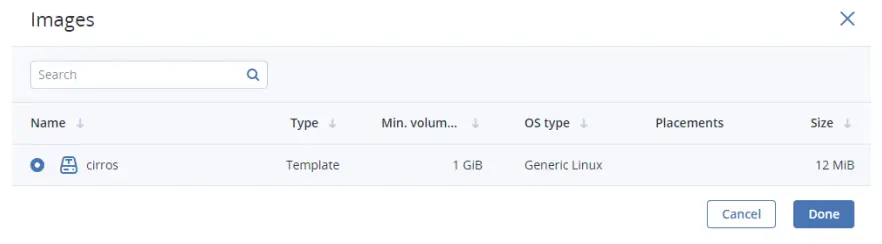 • ຖ້າທ່ານມີປະລິມານການບູດຄອມພິວເຕີ
• ຖ້າທ່ານມີປະລິມານການບູດຄອມພິວເຕີ
ກ. ເລືອກ Volume ໃນ Deploy from ພາກ, ແລະຫຼັງຈາກນັ້ນໃຫ້ຄລິກໃສ່ Specify ໃນ Volumes ພາກ.
ຂ. ຢູ່ໃນປ່ອງຢ້ຽມ Volumes, ໃຫ້ຄລິກໃສ່ຕິດ.
ຄ. ຢູ່ໃນປ່ອງຢ້ຽມ Attach volume, ຊອກຫາແລະເລືອກປະລິມານ, ແລະຫຼັງຈາກນັ້ນໃຫ້ຄລິກໃສ່ ຄັດຕິດ.
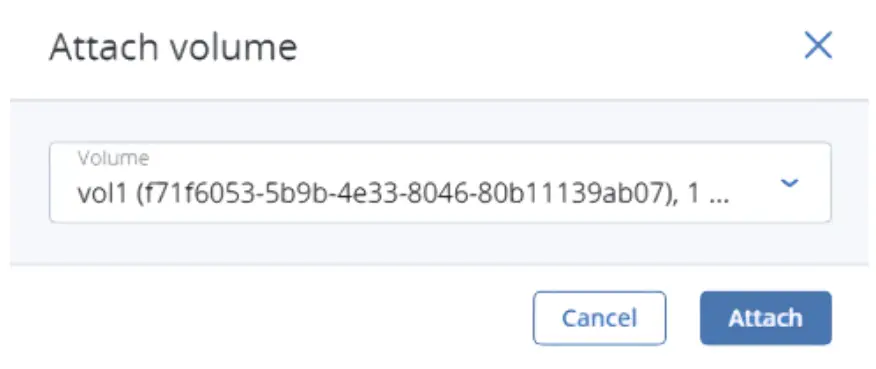 ຖ້າທ່ານຕິດຫຼາຍກວ່າຫນຶ່ງປະລິມານ, ປະລິມານທີ່ຕິດຄັດມາທໍາອິດຈະກາຍເປັນປະລິມານການບູດ, ໂດຍຄ່າເລີ່ມຕົ້ນ. ເພື່ອເລືອກລະດັບສຽງອື່ນເປັນ bootable, ວາງມັນທໍາອິດໃນບັນຊີລາຍຊື່ໂດຍການຄລິກໃສ່ປຸ່ມລູກສອນຂຶ້ນຢູ່ຂ້າງມັນ.
ຖ້າທ່ານຕິດຫຼາຍກວ່າຫນຶ່ງປະລິມານ, ປະລິມານທີ່ຕິດຄັດມາທໍາອິດຈະກາຍເປັນປະລິມານການບູດ, ໂດຍຄ່າເລີ່ມຕົ້ນ. ເພື່ອເລືອກລະດັບສຽງອື່ນເປັນ bootable, ວາງມັນທໍາອິດໃນບັນຊີລາຍຊື່ໂດຍການຄລິກໃສ່ປຸ່ມລູກສອນຂຶ້ນຢູ່ຂ້າງມັນ.
ໝາຍເຫດ
ຖ້າທ່ານເລືອກຮູບພາບ ຫຼືປະລິມານທີ່ມີການຈັດວາງທີ່ກຳນົດໄວ້, VM ທີ່ສ້າງຂຶ້ນຈະສືບທອດການຈັດວາງນີ້.
ຫຼັງຈາກການເລືອກສື່ການບູດ, ປະລິມານທີ່ຕ້ອງການສໍາລັບສື່ມວນຊົນນີ້ເພື່ອບູດຈະໄດ້ຮັບການເພີ່ມອັດຕະໂນມັດກັບພາກສ່ວນປະລິມານ. - ຕັ້ງຄ່າແຜ່ນ VM:
ກ. ຢູ່ໃນປ່ອງຢ້ຽມ Volumes, ໃຫ້ແນ່ໃຈວ່າປະລິມານການບູດເລີ່ມຕົ້ນແມ່ນໃຫຍ່ພໍທີ່ຈະຮອງຮັບ OS ຂອງແຂກ. ຖ້າບໍ່ດັ່ງນັ້ນ, ໃຫ້ຄລິກໃສ່ໄອຄອນ ellipsis ຕໍ່ໄປມັນ, ແລະຫຼັງຈາກນັ້ນແກ້ໄຂ. ປ່ຽນຂະໜາດປະລິມານ ແລະຄລິກບັນທຶກ.
ຂ. [ທາງເລືອກ] ເພີ່ມແຜ່ນເພີ່ມເຕີມໃສ່ VM ໂດຍການສ້າງ ຫຼືແນບປະລິມານ. ເພື່ອເຮັດສິ່ງນີ້, ໃຫ້ຄລິກໃສ່ຮູບສັນຍາລັກ pencil ໃນພາກປະລິມານ, ແລະຫຼັງຈາກນັ້ນຕື່ມຫຼືຄັດຕິດຢູ່ໃນປ່ອງຢ້ຽມປະລິມານ.
ຄ. ເລືອກປະລິມານທີ່ຈະຖືກລຶບອອກໃນລະຫວ່າງການລຶບ VM. ເພື່ອເຮັດສິ່ງນີ້, ໃຫ້ຄລິກໃສ່ຮູບສັນຍາລັກ pencil ໃນພາກປະລິມານ, ໃຫ້ຄລິກໃສ່ຮູບສັນຍາລັກ ellipsis ຖັດຈາກປະລິມານທີ່ຕ້ອງການ, ແລະຫຼັງຈາກນັ້ນແກ້ໄຂ. ເຮັດໃຫ້ສາມາດລົບໃນການສິ້ນສຸດລົງແລະຄລິກໃສ່ບັນທຶກ.
ງ. ເມື່ອທ່ານສຳເລັດການຕັ້ງຄ່າແຜ່ນ VM, ຄລິກແລ້ວໆ. - ເລືອກຈໍານວນ RAM ແລະຊັບພະຍາກອນ CPU ທີ່ຈະຖືກຈັດສັນໃຫ້ກັບ VM ໃນສ່ວນ Flavor. ໃນປ່ອງຢ້ຽມປຸງລົດຊາດ, ເລືອກເອົາລົດຊາດ, ແລະຫຼັງຈາກນັ້ນໃຫ້ຄລິກໃສ່ Done.
ສຳຄັນ ເມື່ອເລືອກລົດຊາດສໍາລັບ VM, ໃຫ້ແນ່ໃຈວ່າມັນຕອບສະຫນອງຄວາມຕ້ອງການຮາດແວຂອງ OS ແຂກ.
ໝາຍເຫດ ເພື່ອເລືອກລົດຊາດທີ່ມີການຈັດວາງທີ່ຖືກກໍານົດ, ທ່ານສາມາດກັ່ນຕອງລົດຊາດໂດຍການວາງຕໍາແຫນ່ງ. VM ທີ່ສ້າງຂຶ້ນຈາກລົດຊາດດັ່ງກ່າວຍັງຈະສືບທອດການຈັດວາງນີ້.
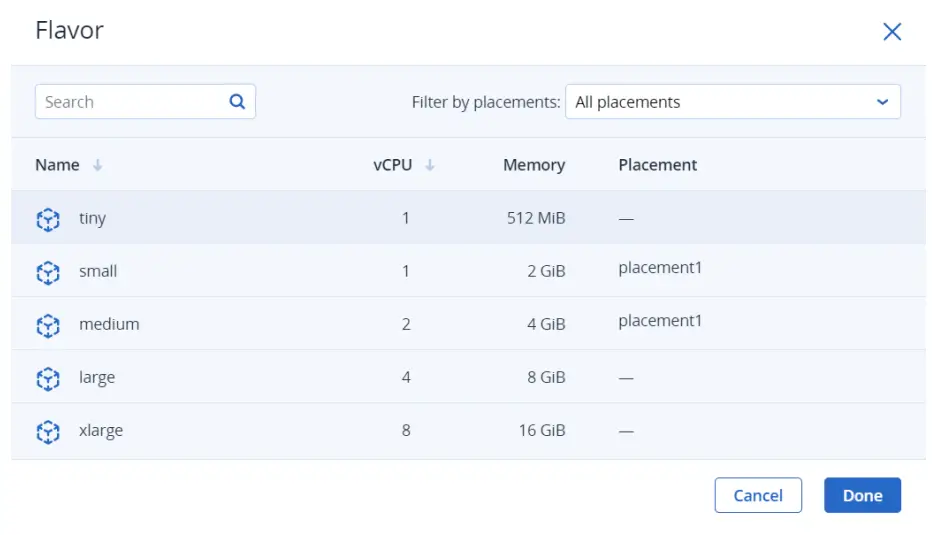
- ເພີ່ມສ່ວນຕິດຕໍ່ເຄືອຂ່າຍໃສ່ VM ໃນພາກສ່ວນເຄືອຂ່າຍ:
ກ. ຢູ່ໃນປ່ອງຢ້ຽມການໂຕ້ຕອບເຄືອຂ່າຍ, ໃຫ້ຄລິກໃສ່ຕື່ມການທີ່ຈະຕິດຕໍ່ພົວພັນເຄືອຂ່າຍ.
ຂ. ໃນປ່ອງຢ້ຽມເພີ່ມການໂຕ້ຕອບເຄືອຂ່າຍ, ເລືອກເຄືອຂ່າຍຄອມພິວເຕີທີ່ຈະເຊື່ອມຕໍ່, ແລະຫຼັງຈາກນັ້ນລະບຸທີ່ຢູ່ MAC, IPv4 ແລະ/ຫຼືທີ່ຢູ່ IPv6, ແລະກຸ່ມຄວາມປອດໄພ. ໂດຍຄ່າເລີ່ມຕົ້ນ, MAC ແລະທີ່ຢູ່ IP ຕົ້ນຕໍແມ່ນຖືກມອບຫມາຍໂດຍອັດຕະໂນມັດ. ເພື່ອລະບຸພວກມັນດ້ວຍຕົນເອງ, ໃຫ້ລຶບລ້າງກ່ອງໝາຍກຳນົດອັດຕະໂນມັດ, ແລະໃສ່ທີ່ຢູ່ທີ່ຕ້ອງການ. ທາງເລືອກອື່ນ, ມອບໝາຍທີ່ຢູ່ IP ເພີ່ມເຕີມໃຫ້ກັບສ່ວນຕິດຕໍ່ເຄືອຂ່າຍໃນພາກສ່ວນທີ່ຢູ່ IP ທີສອງ. ກະລຸນາຮັບຊາບວ່າທີ່ຢູ່ IPv6 ສຳຮອງບໍ່ສາມາດໃຊ້ໄດ້ກັບເຄືອຂ່າຍຍ່ອຍ IPv6 ທີ່ເຮັດວຽກຢູ່ໃນໂໝດ SLAAC ຫຼື DHCPv6.
ໝາຍເຫດ ທີ່ຢູ່ IP ທີສອງ, ບໍ່ເຫມືອນກັບທີ່ຢູ່ຕົ້ນຕໍ, ຈະບໍ່ຖືກມອບຫມາຍອັດຕະໂນມັດໃຫ້ກັບສ່ວນຕິດຕໍ່ເຄືອຂ່າຍພາຍໃນ virtual machine guest OS. ທ່ານຄວນກໍາຫນົດໃຫ້ເຂົາເຈົ້າດ້ວຍຕົນເອງ.
• ຖ້າທ່ານເລືອກເຄືອຂ່າຍສະເໝືອນທີ່ມີການຈັດການທີ່ຢູ່ IP, ໃນກໍລະນີນີ້, ການປ້ອງກັນການປອມແປງຖືກເປີດໃຊ້ງານ ແລະກຸ່ມຄວາມປອດໄພເລີ່ມຕົ້ນຖືກເລືອກຕາມຄ່າເລີ່ມຕົ້ນ. ກຸ່ມຄວາມປອດໄພນີ້ອະນຸຍາດໃຫ້ການຈະລາຈອນຂາເຂົ້າແລະຂາອອກທັງຫມົດຢູ່ໃນພອດ VM ທັງຫມົດ. ຖ້າຕ້ອງການ, ທ່ານສາມາດເລືອກກຸ່ມຄວາມປອດໄພອື່ນ ຫຼືຫຼາຍກຸ່ມຄວາມປອດໄພ. ເພື່ອປິດການປ້ອງກັນການປອມແປງ, ໃຫ້ລຶບລ້າງກ່ອງໝາຍທັງໝົດ ແລະປິດປຸ່ມປິດເປີດ. ກຸ່ມຄວາມປອດໄພບໍ່ສາມາດຖືກຕັ້ງຄ່າດ້ວຍການປ້ອງກັນການປອມແປງທີ່ຖືກປິດໃຊ້ງານ.
• ຖ້າທ່ານເລືອກເຄືອຂ່າຍສະເໝືອນກັບການຈັດການທີ່ຢູ່ IP ທີ່ຖືກປິດໃຊ້ງານ, ໃນກໍລະນີນີ້, ການປ້ອງກັນການປອມແປງຖືກປິດໃຊ້ງານໂດຍຄ່າເລີ່ມຕົ້ນ ແລະບໍ່ສາມາດເປີດໃຊ້ງານໄດ້. ກຸ່ມຄວາມປອດໄພບໍ່ສາມາດຖືກຕັ້ງຄ່າສໍາລັບເຄືອຂ່າຍດັ່ງກ່າວ.
• ຖ້າທ່ານເລືອກເຄືອຂ່າຍທາງກາຍະພາບທີ່ໃຊ້ຮ່ວມກັນ ໃນກໍລະນີນີ້, ການປ້ອງກັນການປອມແປງບໍ່ສາມາດຖືກຕັ້ງຄ່າໂດຍຜູ້ໃຊ້ບໍລິການຕົນເອງ. ຖ້າທ່ານຕ້ອງການເປີດໃຊ້ຫຼືປິດການປ້ອງກັນການປອມແປງ, ໃຫ້ຕິດຕໍ່ຜູ້ເບິ່ງແຍງລະບົບຂອງທ່ານ.
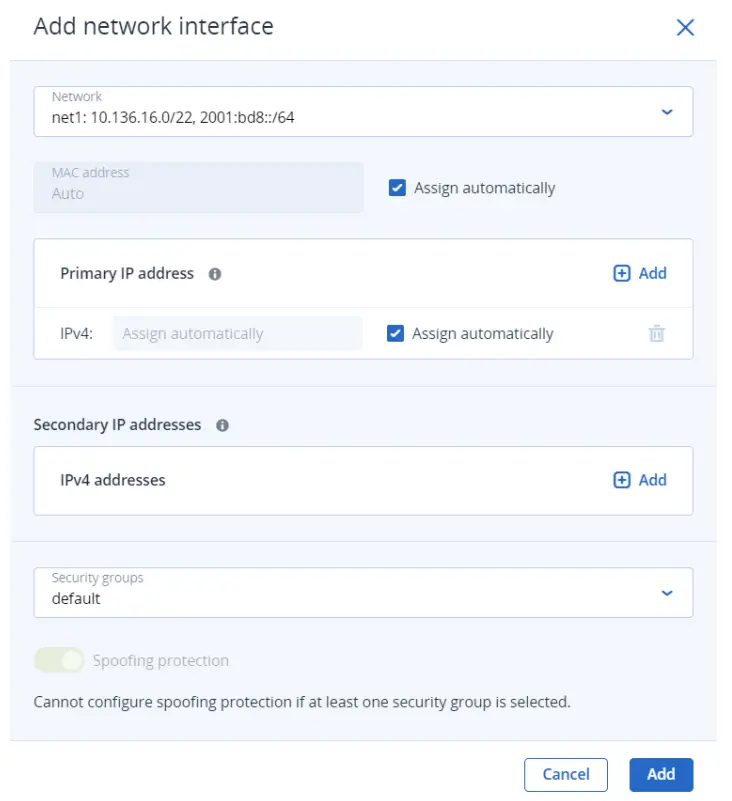 ຫຼັງຈາກການລະບຸຕົວກໍານົດການໃນການໂຕ້ຕອບເຄືອຂ່າຍ, ໃຫ້ຄລິກໃສ່ຕື່ມການ. ການໂຕ້ຕອບຂອງເຄືອຂ່າຍຈະປາກົດຢູ່ໃນລາຍການສ່ວນຕິດຕໍ່ເຄືອຂ່າຍ.
ຫຼັງຈາກການລະບຸຕົວກໍານົດການໃນການໂຕ້ຕອບເຄືອຂ່າຍ, ໃຫ້ຄລິກໃສ່ຕື່ມການ. ການໂຕ້ຕອບຂອງເຄືອຂ່າຍຈະປາກົດຢູ່ໃນລາຍການສ່ວນຕິດຕໍ່ເຄືອຂ່າຍ.
ຄ. [ທາງເລືອກ] ຖ້າຕ້ອງການ, ແກ້ໄຂທີ່ຢູ່ IP ແລະກຸ່ມຄວາມປອດໄພຂອງສ່ວນຕິດຕໍ່ເຄືອຂ່າຍທີ່ເພີ່ມໃໝ່. ເພື່ອເຮັດສິ່ງນີ້, ໃຫ້ຄລິກໃສ່ຮູບສັນຍາລັກ ellipsis, ຄລິກແກ້ໄຂ, ແລະຫຼັງຈາກນັ້ນກໍານົດພາລາມິເຕີ. ງ. ເມື່ອທ່ານສຳເລັດການຕັ້ງຄ່າການໂຕ້ຕອບເຄືອຂ່າຍ VM, ຄລິກແລ້ວໆ. - [ທາງເລືອກ] ຖ້າຫາກວ່າທ່ານໄດ້ເລືອກທີ່ຈະບູດຈາກແມ່ແບບຫຼືປະລິມານ, ທີ່ມີ cloud-init ແລະ OpenSSH ຕິດຕັ້ງ:
ສຳຄັນ
ເນື່ອງຈາກຮູບພາບຄລາວບໍ່ມີລະຫັດຜ່ານເລີ່ມຕົ້ນ, ທ່ານສາມາດເຂົ້າເຖິງ VMs ທີ່ນຳໃຊ້ຈາກພວກມັນໄດ້ໂດຍການໃຊ້ວິທີຢືນຢັນຫຼັກດ້ວຍ SSH.
• ເພີ່ມລະຫັດ SSH ໃສ່ VM, ເພື່ອໃຫ້ສາມາດເຂົ້າເຖິງມັນໄດ້ຜ່ານ SSH ໂດຍບໍ່ຕ້ອງມີລະຫັດຜ່ານ. ໃນປ່ອງຢ້ຽມເລືອກປຸ່ມ SSH, ເລືອກທີ່ສໍາຄັນ SSH ແລະຫຼັງຈາກນັ້ນໃຫ້ຄລິກໃສ່ Done.
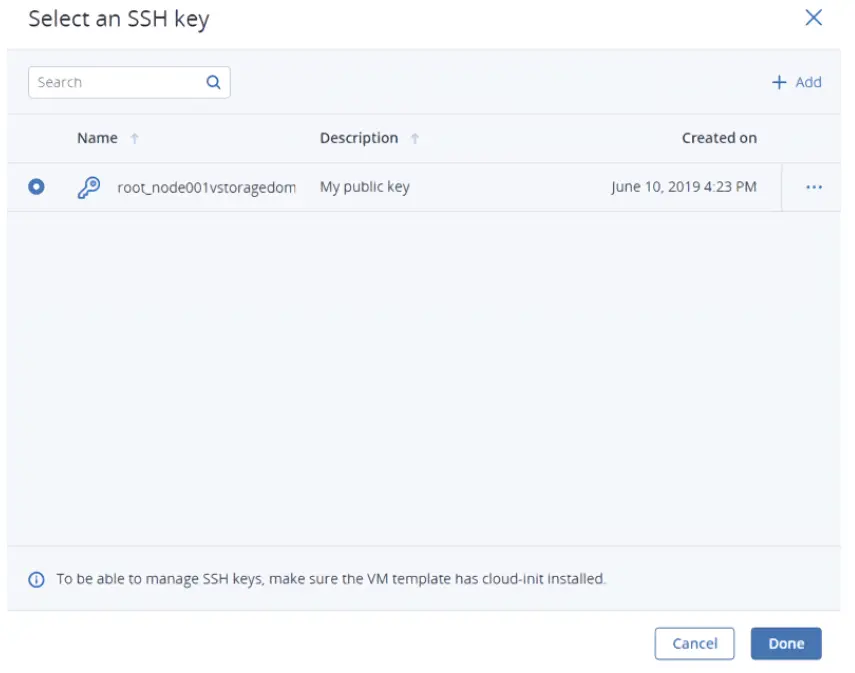 • ເພີ່ມຂໍ້ມູນຜູ້ໃຊ້ເພື່ອປັບແຕ່ງ VM ຫຼັງຈາກເປີດຕົວ, ຕົວຢ່າງເຊັ່ນampດັ່ງນັ້ນ, ປ່ຽນລະຫັດຜ່ານຜູ້ໃຊ້. ຂຽນ cloud-config ຫຼື shell script ໃນຊ່ອງ Customization script ຫຼືທ່ອງ a file ໃນເຄື່ອງແມ່ຂ່າຍທ້ອງຖິ່ນຂອງທ່ານເພື່ອໂຫລດສະຄິບຈາກ.
• ເພີ່ມຂໍ້ມູນຜູ້ໃຊ້ເພື່ອປັບແຕ່ງ VM ຫຼັງຈາກເປີດຕົວ, ຕົວຢ່າງເຊັ່ນampດັ່ງນັ້ນ, ປ່ຽນລະຫັດຜ່ານຜູ້ໃຊ້. ຂຽນ cloud-config ຫຼື shell script ໃນຊ່ອງ Customization script ຫຼືທ່ອງ a file ໃນເຄື່ອງແມ່ຂ່າຍທ້ອງຖິ່ນຂອງທ່ານເພື່ອໂຫລດສະຄິບຈາກ.
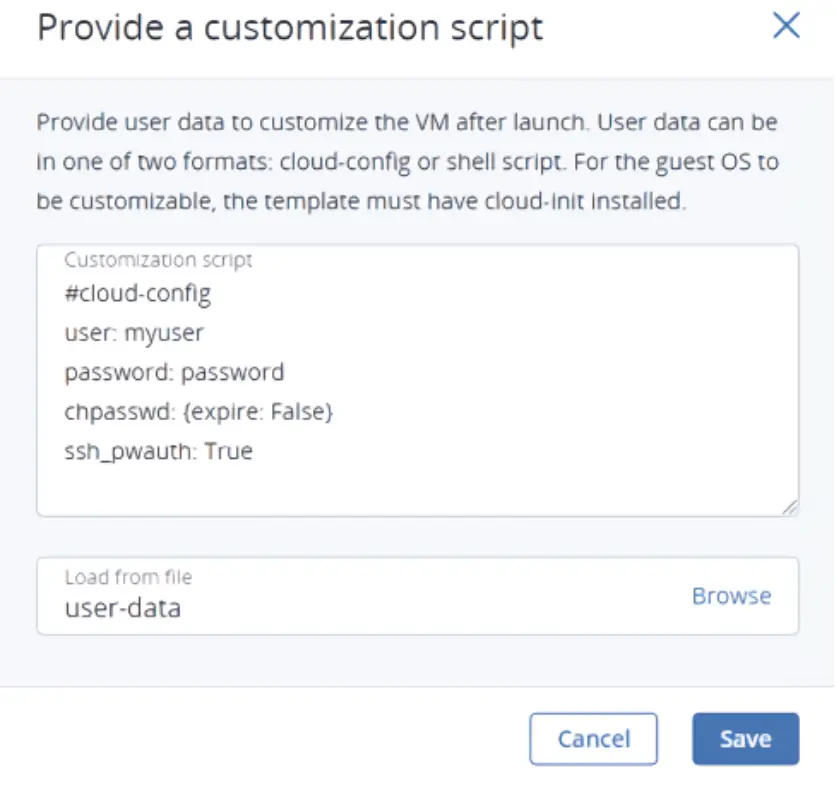 ເພື່ອໃສ່ສະຄຣິບໃນ Windows VM, ອ້າງອີງໃສ່ເອກະສານ Cloudbase-Init. ຕົວຢ່າງampດັ່ງນັ້ນ, ທ່ານສາມາດຕັ້ງລະຫັດຜ່ານໃຫມ່ສໍາລັບບັນຊີໂດຍໃຊ້ສະຄິບຕໍ່ໄປນີ້:
ເພື່ອໃສ່ສະຄຣິບໃນ Windows VM, ອ້າງອີງໃສ່ເອກະສານ Cloudbase-Init. ຕົວຢ່າງampດັ່ງນັ້ນ, ທ່ານສາມາດຕັ້ງລະຫັດຜ່ານໃຫມ່ສໍາລັບບັນຊີໂດຍໃຊ້ສະຄິບຕໍ່ໄປນີ້:
#ps1 ຜູ້ໃຊ້ສຸດທິ - [ທາງເລືອກ] ເປີດໃຊ້ງານປລັກສຽບຮ້ອນ CPU ແລະ RAM ສໍາລັບ VM ໃນຕົວເລືອກຂັ້ນສູງ, ເພື່ອໃຫ້ສາມາດປ່ຽນລົດຊາດຂອງມັນໄດ້ເມື່ອ VM ເຮັດວຽກ. ນອກນັ້ນທ່ານຍັງສາມາດເປີດໃຊ້ hotplug ຫຼັງຈາກ VM ຖືກສ້າງຂຶ້ນ.
ໝາຍເຫດ ຖ້າທ່ານບໍ່ເຫັນຕົວເລືອກນີ້, ປັ໊ກສຽບຮ້ອນ CPU ແລະ RAM ຈະຖືກປິດໃຊ້ງານຢູ່ໃນໂຄງການຂອງທ່ານ. ເພື່ອເປີດໃຊ້ງານມັນ, ໃຫ້ຕິດຕໍ່ຜູ້ເບິ່ງແຍງລະບົບຂອງທ່ານ. - ຫຼັງຈາກການຕັ້ງຄ່າທັງຫມົດຂອງຕົວກໍານົດການ VM, ໃຫ້ຄລິກໃສ່ Deploy ເພື່ອສ້າງແລະບູດ VM ໄດ້. ຖ້າຫາກວ່າທ່ານກໍາລັງນໍາໃຊ້ VM ຈາກຮູບພາບ ISO, ທ່ານຈໍາເປັນຕ້ອງໄດ້ຕິດຕັ້ງ OS ແຂກພາຍໃນ VM ໄດ້ໂດຍການນໍາໃຊ້ໃນ VNC console. ເຄື່ອງສະເໝືອນທີ່ສ້າງຂຶ້ນຈາກແມ່ແບບ ຫຼືປະລິມານການບູດມີ OS ແຂກທີ່ຕິດຕັ້ງໄວ້ກ່ອນແລ້ວ.

ເອກະສານ / ຊັບພະຍາກອນ
 |
Acronis Cyber Infrastructure Cost-Efficient and Multi-Purpose Infrastructure Solution [pdf] ຄູ່ມືຜູ້ໃຊ້ Cyber Infrastructure, ການແກ້ໄຂໂຄງສ້າງພື້ນຖານທາງອິນເຕີເນັດ, ຄ່າໃຊ້ຈ່າຍທີ່ມີປະສິດທິພາບ ແລະຫຼາຍຈຸດ, ການແກ້ໄຂໂຄງສ້າງພື້ນຖານຫຼາຍຈຸດ, ການແກ້ໄຂໂຄງສ້າງພື້ນຖານ, ໂຄງສ້າງພື້ນຖານທາງໄຊເບີ, ໂຄງສ້າງພື້ນຖານ |



